이번에는 간단한 게임 관리 시스템을 구축하는 방법에 대해 소개하겠습니다. 간단한 게임 관리 시스템 구축 시 주의사항은 무엇인가요? 실제 사례를 살펴보겠습니다.
1. 분석 및 레이아웃 디자인
현재 우리 프로젝트의 인터페이스는 이렇습니다. 
간단히 말하면 관리 시스템 같은 건 보이지 않네요. Axure 중국 웹사이트에서 검색해 봤습니다. 관리 웹사이트의 프로토타입은 다음과 같습니다: 
하나를 클릭하기만 하면 됩니다. 관리 시스템 인터페이스는 일반적으로 상단 탐색 및 상태 표시줄, 왼쪽 탐색 막대, 오른쪽 콘텐츠 영역의 세 부분으로 구성됩니다. 
저희 웹사이트에는 콘텐츠가 적기 때문에 상단에 탐색 모음이 필요하지 않습니다. 즉, 제목을 왼쪽에 두고 상태 부분만 상단에 유지하면 됩니다. 를 입력한 다음 상단 왼쪽에 시스템 이름과 로고를 추가하고 상단 오른쪽에 사용자 이름을 추가합니다. 왼쪽 탐색 표시줄은 탐색 항목으로 채워지고 오른쪽 콘텐츠 표시줄이 표시됩니다. 왼쪽에서 선택한 탐색 항목에 따른 해당 콘텐츠: 
레이아웃을 채우고 나면 가독성이 높아지는 것 같으니 렌더링 인터페이스를 기반으로 완성하겠습니다.
2. 기술 선택
프레임워크의 도움으로 전체적인 스타일을 빠르게 구현할 수 있으며 인터페이스 완성을 돕기 위해 가장 일반적인 스타일 프레임워크인 Bootstrap3을 선택합니다. 하지만 Bootstrap3을 도입하려면 제어하려면 우리가 원하지 않는 jQuery를 도입해야 합니다.
현재 Bootstrap3 컨트롤을 대체하기 위해 Angular 프로젝트와 가장 호환되는angular-ui-bootstrap을 사용하는 것을 고려할 수 있습니다. Bootstrap jQuery를 도입할 필요 없이 Bootstrap 컨트롤과 동일한 효과를 얻을 수 있다는 점이 좋습니다.
그래서 우리는 인터페이스 개발 속도를 높이기 위해 Bootstrap + angular-ui-bootstrap 조합을 선택했습니다.
3. Development
3.1 설치
3.1.1 angle-ui-bootstrap 설치
버전 선택이 Angular 버전에 해당하는 것을 알아보려면 angle-ui-bootstrap 문서-Dependency를 참조하세요. AngularJS1.6.10 버전이므로 최신 angle-ui-bootstrap을 직접 설치할 수 있습니다.
yarn add angular-ui-bootstrap --save
위 문서에서도 angle-ui-bootstrap에는 Angular-animate, Angular-touch 및 Bootstrap CSS가 필요하다고 언급했으므로 Yarn을 직접 설치하고 그런데 각도를 1.7.0으로 업데이트하세요:
yarn add angular --save yarn add angular-animate --save yarn add angular-touch --save yarn add bootstrap@3 --save
app.js에 대한 참조를 추가하고 'pokemon-app' 모듈에 대한 종속성을 추가하세요(Bootstrap3 스타일은 당분간 추가되지 않습니다):
import ngAnimate from 'angular-animate';
import ngTouch from 'angular-touch';
import uibootstrap from 'angular-ui-bootstrap';
...
angular.module('pokemon-app', [
...
ngAnimate,
ngTouch,
ngUIBootstrap
...
])
Add index.tpl.html에 대한 문서의 단락 테스트 코드:
<h4 id="Single-toggle">Single toggle</h4>
<pre class="brush:php;toolbar:false">{{singleModel}}
그런 다음 app.js의 AppController에 추가합니다.
$scope.singleModel = 1;
결과는 다음과 같습니다. 
중앙에 추가 버튼이 있고 번호를 클릭하면 수정할 수 있습니다. 이는angular-ui-bootstrap이 성공적으로 설치되었음을 의미합니다. ~
3.1.2 Bootstrap3 구성
다음으로 Bootstrap.css를 프로젝트에 추가하고 CSS를 Webpack을 통해 패키징한 다음 로드할 수 있습니다. 프로젝트 entry fileapp.js 여기서는 css-loader, style-loader, file-loader를 사용해야 합니다(글꼴 로드, 로더가 없으면 글꼴 로드에 실패함):
yarn add css-loader style-loader file-loader --save-dev
모듈 수정 webpack.config.js는 다음과 같습니다.
module: {
rules: [{
test: /\.html$/,
loader: 'raw-loader'
}, { // 负责css模块加载
test: /\.css$/,
use: ['style-loader', 'css-loader']
}, {
test: /\.(woff|woff2|eot|ttf|svg)$/,
use: ['file-loader']
}]
},
app.js에 도입됨
import 'bootstrap/dist/css/bootstrap.min.css';
이제 자동 새로고침 페이지를 확인하면 익숙한 Bootstrap 페이지 스타일이 마침내 나타나는 것을 확인할 수 있습니다. 
3.2 界面开发
首先去掉上面添加的간단한 게임 관리 시스템 구축代码,然后开始界面开发:
3.2.1 顶部状态栏
顶部栏使用navbar样式编写,去掉原来的h1标签然后左边填充icon和系统名右边填充用户名,编写代码如下(图源来自神奇宝贝百科,承诺不用于商业用途):
<nav> <p> </p> <p> <a> <img src="/static/imghwm/default1.png" data-src="http://s1.52poke.wiki/wiki/5/5e/Bag_%E7%B2%BE%E7%81%B5%E7%90%83_Sprite.png" class="lazy" alt="간단한 게임 관리 시스템 구축" > </a> <a>口袋妖怪管理系统v0.0.1</a> </p> <p> </p> <ul> <li><a>Nodreame</a></li> </ul> </nav>
效果如下:
为了防止链接丢失导致图片加载失败,把图片下载下来放在本地assert/img文件夹下,命名为spriteball-common.png。按照Webpack模块化规则,图片也应该作为一个模块来加载,于是参考文档url-loader,在webpack.config.js文件的module中加入:
{
test: /\.(png|svg|jpg|gif)$/,
use: [
{
loader: 'url-loader',
options: {
limit: 8192,
fallback: 'file-loader'
}
}
]
}
用url-loader作为小于8192byte图片的加载器,如果符合条件图片链接将会转为一个간단한 게임 관리 시스템 구축,如果超过改限制,将会默认使用file-loader作为图片的加载器,修改后重新编译通过.
现在继续修改index.tpl.html中图片位置的a标签,加入id="icon"并屏蔽原来图片:
<a> <!-- <img src="/static/imghwm/default1.png" data-src="http://s1.52poke.wiki/wiki/5/5e/Bag_%E7%B2%BE%E7%81%B5%E7%90%83_Sprite.png" class="lazy" style="max-width:90%" style="max-width:90%" alt=""> --> <!-- <img src="/static/imghwm/default1.png" data-src="../assert/img/spriteball-common.png" class="lazy" alt=""> --> </a>
在app.js中引入图片,并通过DOM操作把图片插入页面:
import icon from '../assert/img/spriteball-common.png'
...
function AppController ($scope) {
// $scope.singleModel = 1;
var sysIcon = new Image();
sysIcon.src = icon;
sysIcon.width = 20;
sysIcon.height = 20;
document.getElementById('icon').appendChild(sysIcon);
}
重新编译,在浏览器元素检测中看到图片已成功插入页面并以간단한 게임 관리 시스템 구축形式被引用:
顶部栏基本编写完成~
3.2.2 간단한 게임 관리 시스템 구축 & 右侧内容区域
顶部栏完成之后,左右将分成两部分,这里的页面布局划分Bootstrap3似乎没有提供响应的样式,不过在Bootstrap的官网样例中我们找到了类似的Dashboard,他提供了一个现成的dashboard.css我们可以直接用起来,将dashboard.css放到assert/css文件夹下,并在app.js中引用:
import '../assert/css/dashboard.css'
然后开始跟随Demo简单布局:
<p> </p><p> </p><p>sidebar</p> <p>main</p>
很简单就完成了页面布局划分(这里간단한 게임 관리 시스템 구축在小于768px时将自动隐藏):
然后继续编写간단한 게임 관리 시스템 구축:
<p> </p>

简单的간단한 게임 관리 시스템 구축已经基本完成,并且点击能够看到内容切换,现在我们将被部分遮蔽的内容移动到右侧内容区域:
<p> </p>
简单移动完成页面:
간단한 게임 관리 시스템 구축之后,看看内容样式还是比较丑,跟随dashboard例子和Bootstrap修改其样式,对图鉴页(原来的口袋妖怪详情页)进行修改:
pm-list.html
图鉴
<p> </p>
| NO. | 名称 | 数量 | 重量 | 总计 | 操作 |
|---|---|---|---|---|---|
| {{pokemon.no}} | {{pokemon.name}} | {{pokemon.weight}} | {{pokemon.weight * pokemon.count}} |
pm-detail.html
<p>
<a>
<span></span>返回图鉴列表
</a>
</p>
<h2 id="b-pokemon-name-b"><b>{{pokemon.name}}</b></h2>
<img src="/static/imghwm/default1.png" data-src="{{pokemon.img}}" class="lazy" alt="간단한 게임 관리 시스템 구축" >
<p><b>编号: </b>No.{{pokemon.no}}</p>
<p><b>体重: </b>{{pokemon.weight}}</p>
<p><b>属性: </b>{{pokemon.property}}</p>
<p><b>种类: </b>{{pokemon.type}}</p>
<p>
<b>特性: </b>
</p>
- 普通特性: {{pokemon.character.common}}
- 隐藏特性: {{pokemon.character.conceal}}
其他形象:

{{form.name}}
上面代码中,pm-list修改了标题和表格样式,pm-detail修改了返回样式并稍微修缮了布局,修改结果如下:

其他界面也进行类似的修改,结果如下:
至此基本网站布局已完成。
3.3 操作体验升级
现在网站布局和样式得到了优化,但是一些细节暂时还没处理好,列出一些比较直观能看到的不足:
간단한 게임 관리 시스템 구축交互缺乏选中感
删除按钮没有二次确认容易导致误删
现在我们就来完善这些细节。
3.3.1 간단한 게임 관리 시스템 구축交互
dashboard.css已经帮我们写好了选中간단한 게임 관리 시스템 구축某项之后变蓝底白字的样式,只需要简单在选中项的
.run(['$rootScope', '$location', function ($rootScope, $location) {
$rootScope.$on('$locationChangeSuccess', function () {
$rootScope.nowUrl = $location.url();
console.log('nowUrl:', $rootScope.nowUrl);
// console.log('$route,routes.null.redirectTo:', $route.routes.null.redirectTo);
});
}])
监听页面切换的日志结果如下: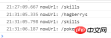
ke'yi看到获取到的nowUrl都是http://localhost:8080/#!后面的部分,那么了解到这点之后我们就可以尝试在index.tpl.html中借助ng-class指令来完成"根据当前url选中对应导航项"的操作了,修改index.tpl.html中
- 元素部分如下:

3.3.2 删除二次确认
为了达到二次确认删除的效果,我们可以使用angular-ui-bootstrap提供的模态框Modal,参考Modal.
首先我们在src目录下新建文件夹common来存放通用的html模板,新建文件deleteDialog.tpl.html作为模态框的模板文件:
<p> </p>{{modalTitle}}
{{modalBody}}
接下来就可以编写触发模态框的逻辑了,模仿文档修改pokemon.js中PMListController如下:
PMListController.$inject = ['$scope', '$uibModal'];
function PMListController ($scope, $uibModal) {
$scope.pokemons = pokemons;
console.log($scope.pokemons);
$scope.remove = function (index) {
console.log('index:', index);
var modalInstance = $uibModal.open({
animation: true,
ariaLabelledBy: 'modal-title',
ariaDescribedBy: 'modal-body',
template: delDiage,
controller: 'DeleteInstanceController',
resolve: {
pokemon: function () {
return $scope.pokemons[index];
}
}
});
modalInstance.result.then(function (content) {
console.log('Delete!', content);
$scope.pokemons.splice(index, 1);
}, function (content) {
console.log('Cancel!', content);
});
};
}
上面我们做了两处修改:
1. 为PMListController加入了依赖$uibModal,用以调用模态框; 2. 修改remove方法,使用$uibModal.open()创建模态框实例,并用实例编写模态框关闭的promise,关闭时选择close或cancel将触发不同事件。
完成了模态框触发逻辑编写之后,我们开始编写模态框的逻辑:
DeleteInstanceController.$inject = ['$scope', '$uibModalInstance', 'pokemon'];
function DeleteInstanceController ($scope, $uibModalInstance, pokemon) {
// console.log('thisIndex:', thisIndex);
console.log('pokemon:', pokemon);
$scope.modalTitle = '删除';
$scope.modalBody = '是否删除' + pokemon.name + '的数据';
$scope.ok = function () {
console.log('delete!');
$uibModalInstance.close(pokemon);
};
$scope.cancel = function () {
console.log('cancel!');
$uibModalInstance.dismiss('cancel');
};
}
这里加入了$uibModalInstance和pokemon依赖,$uibModalInstance代表当前模态框对象,pokemon是$uibModal.open()配置中resolve传递过来的数据。在该controller中完成模态框的内容编写以及两个button触发的事件。接下来我们把这个controller加入module:
export default angular.module('pokemon-app.pokemon', [ngRoute])
.config(['$routeProvider', function ($routeProvider) {
$routeProvider
.when('/pokemons', {
template: pmlist,
controller: 'PMListController'
})
.when ('/pokemon/:no', {
template: pmdetail,
controller: 'PMDetailController'
})
}])
.controller('PMListController', PMListController)
.controller('PMDetailController', PMDetailController)
.controller('DeleteInstanceController', DeleteInstanceController)
.name;
倒数第二行就是新加入module的controller,pm-list.html不用作任何修改,保存等待自动编译重载。
至此,系统的操作体验升级已经基本完成,为了系统体验同步,我们需要把模态框的效果也应用到其他的界面上。
相信看了本文案例你已经掌握了方法,更多精彩请关注php中文网其它相关文章!
推荐阅读:
위 내용은 간단한 게임 관리 시스템 구축의 상세 내용입니다. 자세한 내용은 PHP 중국어 웹사이트의 기타 관련 기사를 참조하세요!
 C/C에서 JavaScript까지 : 모든 것이 어떻게 작동하는지Apr 14, 2025 am 12:05 AM
C/C에서 JavaScript까지 : 모든 것이 어떻게 작동하는지Apr 14, 2025 am 12:05 AMC/C에서 JavaScript로 전환하려면 동적 타이핑, 쓰레기 수집 및 비동기 프로그래밍으로 적응해야합니다. 1) C/C는 수동 메모리 관리가 필요한 정적으로 입력 한 언어이며 JavaScript는 동적으로 입력하고 쓰레기 수집이 자동으로 처리됩니다. 2) C/C를 기계 코드로 컴파일 해야하는 반면 JavaScript는 해석 된 언어입니다. 3) JavaScript는 폐쇄, 프로토 타입 체인 및 약속과 같은 개념을 소개하여 유연성과 비동기 프로그래밍 기능을 향상시킵니다.
 JavaScript 엔진 : 구현 비교Apr 13, 2025 am 12:05 AM
JavaScript 엔진 : 구현 비교Apr 13, 2025 am 12:05 AM각각의 엔진의 구현 원리 및 최적화 전략이 다르기 때문에 JavaScript 엔진은 JavaScript 코드를 구문 분석하고 실행할 때 다른 영향을 미칩니다. 1. 어휘 분석 : 소스 코드를 어휘 단위로 변환합니다. 2. 문법 분석 : 추상 구문 트리를 생성합니다. 3. 최적화 및 컴파일 : JIT 컴파일러를 통해 기계 코드를 생성합니다. 4. 실행 : 기계 코드를 실행하십시오. V8 엔진은 즉각적인 컴파일 및 숨겨진 클래스를 통해 최적화하여 Spidermonkey는 유형 추론 시스템을 사용하여 동일한 코드에서 성능이 다른 성능을 제공합니다.
 브라우저 너머 : 실제 세계의 JavaScriptApr 12, 2025 am 12:06 AM
브라우저 너머 : 실제 세계의 JavaScriptApr 12, 2025 am 12:06 AM실제 세계에서 JavaScript의 응용 프로그램에는 서버 측 프로그래밍, 모바일 애플리케이션 개발 및 사물 인터넷 제어가 포함됩니다. 1. 서버 측 프로그래밍은 Node.js를 통해 실현되며 동시 요청 처리에 적합합니다. 2. 모바일 애플리케이션 개발은 재교육을 통해 수행되며 크로스 플랫폼 배포를 지원합니다. 3. Johnny-Five 라이브러리를 통한 IoT 장치 제어에 사용되며 하드웨어 상호 작용에 적합합니다.
 Next.js (백엔드 통합)로 멀티 테넌트 SAAS 애플리케이션 구축Apr 11, 2025 am 08:23 AM
Next.js (백엔드 통합)로 멀티 테넌트 SAAS 애플리케이션 구축Apr 11, 2025 am 08:23 AM일상적인 기술 도구를 사용하여 기능적 다중 테넌트 SaaS 응용 프로그램 (Edtech 앱)을 구축했으며 동일한 작업을 수행 할 수 있습니다. 먼저, 다중 테넌트 SaaS 응용 프로그램은 무엇입니까? 멀티 테넌트 SAAS 응용 프로그램은 노래에서 여러 고객에게 서비스를 제공 할 수 있습니다.
 Next.js (Frontend Integration)를 사용하여 멀티 테넌트 SaaS 응용 프로그램을 구축하는 방법Apr 11, 2025 am 08:22 AM
Next.js (Frontend Integration)를 사용하여 멀티 테넌트 SaaS 응용 프로그램을 구축하는 방법Apr 11, 2025 am 08:22 AM이 기사에서는 Contrim에 의해 확보 된 백엔드와의 프론트 엔드 통합을 보여 주며 Next.js를 사용하여 기능적인 Edtech SaaS 응용 프로그램을 구축합니다. Frontend는 UI 가시성을 제어하기 위해 사용자 권한을 가져오고 API가 역할 기반을 준수하도록합니다.
 JavaScript : 웹 언어의 다양성 탐색Apr 11, 2025 am 12:01 AM
JavaScript : 웹 언어의 다양성 탐색Apr 11, 2025 am 12:01 AMJavaScript는 현대 웹 개발의 핵심 언어이며 다양성과 유연성에 널리 사용됩니다. 1) 프론트 엔드 개발 : DOM 운영 및 최신 프레임 워크 (예 : React, Vue.js, Angular)를 통해 동적 웹 페이지 및 단일 페이지 응용 프로그램을 구축합니다. 2) 서버 측 개발 : Node.js는 비 차단 I/O 모델을 사용하여 높은 동시성 및 실시간 응용 프로그램을 처리합니다. 3) 모바일 및 데스크탑 애플리케이션 개발 : 크로스 플랫폼 개발은 개발 효율을 향상시키기 위해 반응 및 전자를 통해 실현됩니다.
 JavaScript의 진화 : 현재 동향과 미래 전망Apr 10, 2025 am 09:33 AM
JavaScript의 진화 : 현재 동향과 미래 전망Apr 10, 2025 am 09:33 AMJavaScript의 최신 트렌드에는 Typescript의 Rise, 현대 프레임 워크 및 라이브러리의 인기 및 WebAssembly의 적용이 포함됩니다. 향후 전망은보다 강력한 유형 시스템, 서버 측 JavaScript 개발, 인공 지능 및 기계 학습의 확장, IoT 및 Edge 컴퓨팅의 잠재력을 포함합니다.
 Demystifying JavaScript : 그것이하는 일과 중요한 이유Apr 09, 2025 am 12:07 AM
Demystifying JavaScript : 그것이하는 일과 중요한 이유Apr 09, 2025 am 12:07 AMJavaScript는 현대 웹 개발의 초석이며 주요 기능에는 이벤트 중심 프로그래밍, 동적 컨텐츠 생성 및 비동기 프로그래밍이 포함됩니다. 1) 이벤트 중심 프로그래밍을 사용하면 사용자 작업에 따라 웹 페이지가 동적으로 변경 될 수 있습니다. 2) 동적 컨텐츠 생성을 사용하면 조건에 따라 페이지 컨텐츠를 조정할 수 있습니다. 3) 비동기 프로그래밍은 사용자 인터페이스가 차단되지 않도록합니다. JavaScript는 웹 상호 작용, 단일 페이지 응용 프로그램 및 서버 측 개발에 널리 사용되며 사용자 경험 및 크로스 플랫폼 개발의 유연성을 크게 향상시킵니다.


핫 AI 도구

Undresser.AI Undress
사실적인 누드 사진을 만들기 위한 AI 기반 앱

AI Clothes Remover
사진에서 옷을 제거하는 온라인 AI 도구입니다.

Undress AI Tool
무료로 이미지를 벗다

Clothoff.io
AI 옷 제거제

AI Hentai Generator
AI Hentai를 무료로 생성하십시오.

인기 기사

뜨거운 도구

SecList
SecLists는 최고의 보안 테스터의 동반자입니다. 보안 평가 시 자주 사용되는 다양한 유형의 목록을 한 곳에 모아 놓은 것입니다. SecLists는 보안 테스터에게 필요할 수 있는 모든 목록을 편리하게 제공하여 보안 테스트를 더욱 효율적이고 생산적으로 만드는 데 도움이 됩니다. 목록 유형에는 사용자 이름, 비밀번호, URL, 퍼징 페이로드, 민감한 데이터 패턴, 웹 셸 등이 포함됩니다. 테스터는 이 저장소를 새로운 테스트 시스템으로 간단히 가져올 수 있으며 필요한 모든 유형의 목록에 액세스할 수 있습니다.

ZendStudio 13.5.1 맥
강력한 PHP 통합 개발 환경

Atom Editor Mac 버전 다운로드
가장 인기 있는 오픈 소스 편집기

PhpStorm 맥 버전
최신(2018.2.1) 전문 PHP 통합 개발 도구

SublimeText3 Mac 버전
신 수준의 코드 편집 소프트웨어(SublimeText3)







